כלי שורת הפקודה chkdsk.exe ב- Windows XP מספק פונקציה שימושית מאוד לבדיקה ותיקון שגיאות בנפח הדיסק. עם זאת, הפעלה אוטומטית של כלי זה בעת הפעלת המחשב מחדש עלולה לעצבן משתמשים מסוימים.
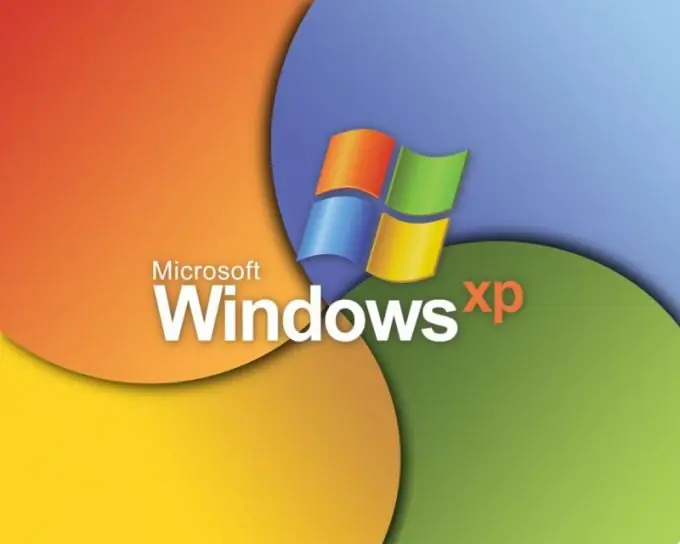
הוראות
שלב 1
לידיעתך, השבתת המצב האוטומטי של כלי שורת הפקודה chkdsk.exe אינה מומלצת על ידי מומחי מיקרוסופט. זאת בשל העובדה כי בהיעדר אימות, השליטה על שלמות מערכת הקבצים של המחשב הולכת לאיבוד והבעיות של מגזרים רעועים ואשכולות לא מתוקנות. מסיבה זו, קבצים בודדים וספריות שלמות יכולים להיעלם.
שלב 2
התקשר לתפריט המערכת הראשי על ידי לחיצה על כפתור "התחל" כדי להשבית את בדיקת נפחי הדיסק במצב אוטומטי כאשר המחשב מופעל מחדש באופן שגוי ועבור לתיבת הדו-שיח "הפעל". הקלד regedit בשורה הפתוחה ואשר את ההשקה של כלי עורך הרישום על ידי לחיצה על אישור.
שלב 3
הרחב את מפתח הרישום HKEY_LOCAL_MACHINESystemCurrentControlSetControlSessionManager ומצא את הפרמטר בשם BootExecute. פתח את המפתח שנמצא על ידי לחיצה כפולה וודא שהערך שלו תואם לבדיקת האוטומטית *.
שלב 4
כדי להשבית לחלוטין את הסימון של כל הדיסקים, מחק את הכוכבית (*) בערך הפרמטר. כדי לבטל את הסימון של אמצעי אחסון בודד, הזן את הערך k: diskname, לפניו כוכבית (*). לפיכך, כדי לבטל את הבדיקה האוטומטית של כונן C: המפתח צריך להיראות כמו: בדיקת אוטומטית אוטומטית / k: C *, וביטול מוחלט של בדיקת כל הכרכים: בדיקת אוטומטי אוטומטי
שלב 5
שמור את השינויים שלך וצא מכלי עורך הרישום. אתחל את המערכת מחדש כדי להחיל את הפעולה שנבחרה.
שלב 6
אם ברצונך לשחזר את הגדרות בדיקת הדיסקים האוטומטיות המקוריות, אפס את הפרמטר BootExecute לבדיקה אוטומטית של autochk *.
שלב 7
שים לב שביצוע שינויים שגויים בערכי הרישום עלול לגרום להתקנה מחדש של Windows XP לחלוטין.






